Windows 10 File Explorer ei tööta? Kuidas parandada

Kui teie Windows 10 explorer ei tööta, oleme teid kaitsnud. Lugege ajaveebi, et leida lahendus, kui failiuurija ei tööta.
To help you decide whether you should get CleanMyPC, read this detailed review and take an honest opinion on how useful the PC Cleaner Tool actually is. You can click here to skip to Our Verdict!
Tasuta prooviversioon: jah
Kasutuslihtsus: lihtne ja intuitiivne liides
Ühilduvus: Windows 7 ja uuemad
Praegune hind: 39,95 dollarit aastas 1 arvuti kohta
Tugi: e-post
Meie skoor: 4,1/5
Sisuloend
CleanMyPC ülevaade
MacPawi poolt välja töötatud ja välja töötatud CleanMyPC on arvutihooldustarkvara, mis on varustatud oluliste funktsioonidega, mis aitavad teil süsteemiregistrit puhastada , seadmeid kiirendada ja üldist jõudlust korraga tõsta. See sisaldab tugevaid mooduleid, alates registri hooldusest, desinstalliprogrammist, talveunerežiimist, laiendustest, automaatkäivitusest, privaatsusest, purustajast ja muust. Selle puhastus- ja optimeerimisutiliidi ainulaadne müügiargument seisneb selle puhastustööriistas . See aitab kasutajatel mõne sekundiga vabaneda kogu kogunenud digitaalsest prahist. Meie testimise käigus suutis CleanMyPC välja kaevata kuni 2,5 GB vahemälu, ajutisi faile ja mälutõmmise sisu. Vaatame üksikasjalikult selle funktsioone:
Omadused: CleanMyPC by MacPaw
Siin on System Mechanic, PC Cleaning Tool pakutavate funktsioonide jaotus:
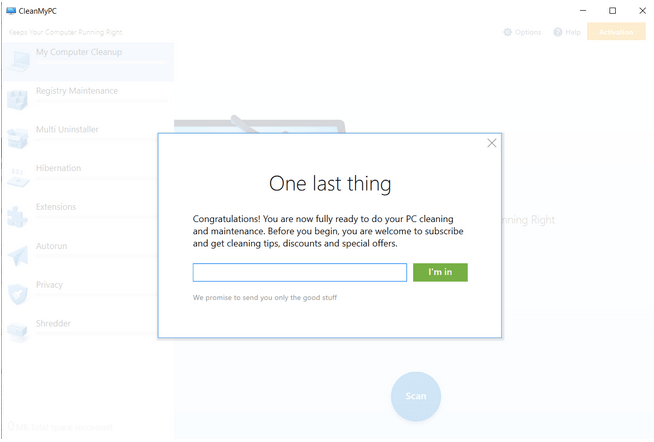
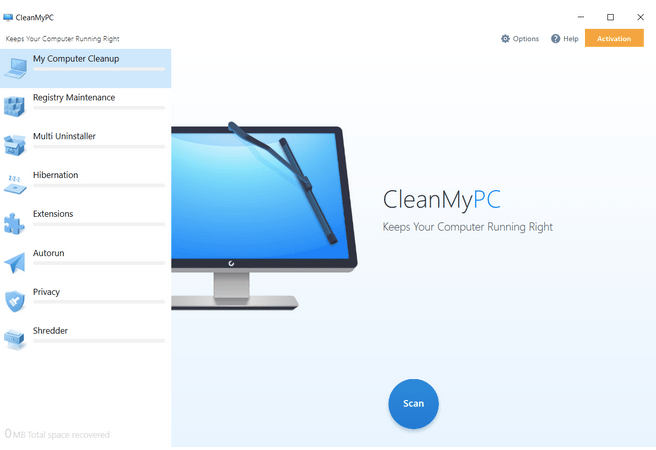
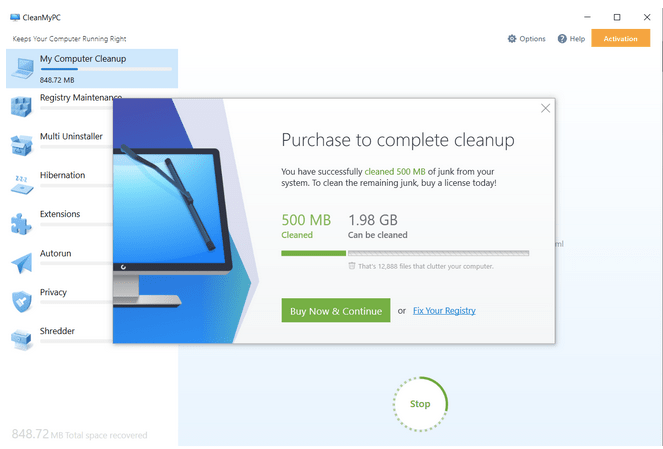
Toote kvaliteediskoor: CleanMyPC
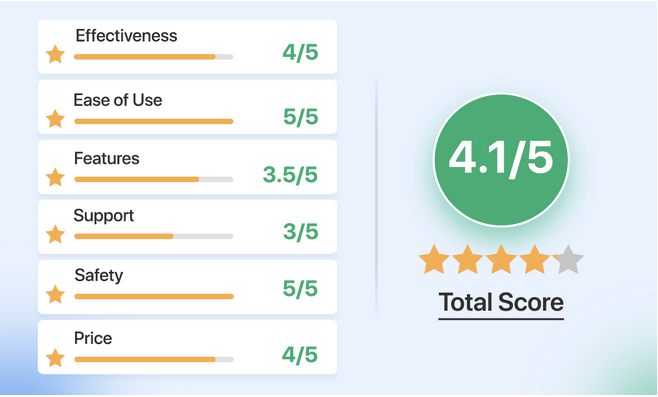
Plussid ja miinused: CleanMyPC
Siin on mõned CleanMyPC eelised ja puudused.
Plussid
Miinused
Tehnilised kirjeldused
Üheaastane tellimus
| Litsents 1 arvutile | Litsents 2 arvutile | Litsents 5 arvutile |
|---|---|---|
| 39,95 dollarit | 59,95 dollarit | 89,95 dollarit |
Ühekordne ost
| Litsents 1 arvutile | Litsents 2 arvutile | Litsents 5 arvutile |
|---|---|---|
| 89,95 dollarit | 134,95 dollarit | 199,95 dollarit |
Installiprotsess: CleanMyPC by MacPaw
Tasuta CleanMyPC uusima 2021. aasta versiooni allalaadimiseks Windows 10 arvuti või sülearvuti jaoks järgige samm-sammult juhiseid.
1. SAMM – klõpsake siin rohelist allalaadimisnuppu.
2. SAMM – käivitage .exe-fail ja topeltklõpsake CleanMyPC seadistusfaili käivitamiseks.
3. SAMM – Ilmub Windows 10 nutiekraan, mis küsib teie kinnitust. Jätkamiseks klõpsake nuppu Jah. Järgmisel ekraanil palutakse teil valida seadistuskeel. Valige vastavalt oma eelistustele!
4. SAMM – Lugege läbi kasutaja teenusetingimused ja klõpsake valikut „Nõustun teenusetingimustega”, seejärel klõpsake nuppu Edasi.
5. SAMM – CleanMyPC tarkvara edukaks installimiseks oma süsteemi vajutage nuppu Install.
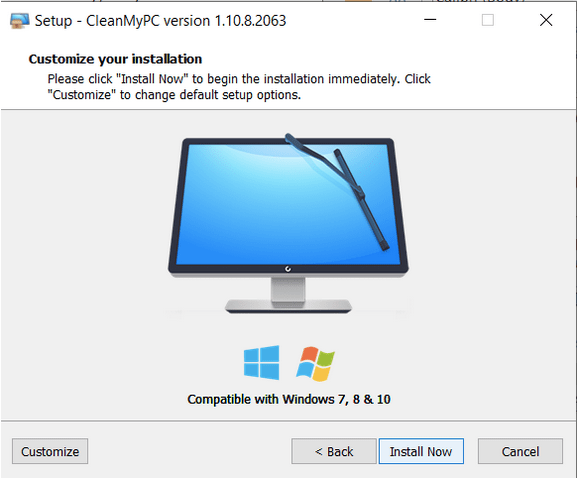
Nüüd, kui olete arvuti puhastamise ja optimeerimise utiliidi edukalt installinud, saate tarkvara käivitada ja arvutit kiirendada, vabastada kettaruumi ja vabaneda kasututest rämpsfailidest.
Videoõpetus: CleanMyPc
Kas aega napib? Vaadake seda videot ja tutvuge MacPawi CleanMyPC arvustuste ja peamiste esiletõstmistega.
??
Sulgege CleanMyPC asendajad
Kuigi CleanMyPC on tõhus optimeerimisprogramm, kuid kui otsite selle alternatiivset versiooni, millel on rohkem eeliseid ja parem jõudlus, kaaluge järgmist.
| Parim arvutipuhastaja ja optimeerija | Esiletõstmised | Hind | Arvustused |
|---|---|---|---|
| Täiustatud arvutipuhastus |
|
39,95 dollarit | Täpsem arvutipuhastus – Windows PC Cleaneri ülevaade |
| Täiustatud süsteemi optimeerija |
|
49,95 dollarit | Täiustatud süsteemi optimeerija – puhastage, optimeerige ja kaitske oma Windows 10 arvutit |
| Iolo süsteemi mehaanik |
|
49,95 dollarit | iolo süsteemi mehaaniku ülevaade: kas see on hea? |
| iObit Advanced SystemCare |
|
19,99 dollarit | iObit Advanced SystemCare PRO ülevaade: kas see on teie arvuti jaoks vajalik? |
| Piriform CCleaner |
|
24,95 dollarit | Kas CCleaner on endiselt parim arvuti optimeerimise tööriist? |
Selle ülevaate käigus leidsime, et CleanMyPC tarkvara on lihtne kasutada ja tõhus. See eemaldas ühe skannimisega rohkem kui 2,5 GB rämpsfaile ja soovimatud jäägid ning parandas üle 100 registriprobleemi. Arvuti puhastamise ja optimeerimise utiliit on mõeldud kasutajatele, kes otsivad kõik-ühes lahendust, et hoida oma süsteem töökorras nagu uus. Kuigi see on suurepärane programm, mis hoiab teie arvuti stabiilses seisukorras, on mõned näpunäited, mida tahaksime selle uute värskendustega oodata. See sisaldab: registri varukoopiaid, eemaldatavate failide üksikasjalikku ülevaadet, kontekstihaldurit soovimatute üksuste eemaldamiseks ja ruumi tagasivõtmiseks .
CleanMyPC legitiimsusest rääkides on see tõeliselt ohutu ja teeb seda, mida reklaamib, puhastab süsteeme põhjalikult, et parandada aeglase seadme jõudlust. Mõnikord võidakse see Windows 10 allalaadimisel tuvastada viirusena. Minu arvates pole see aga sugugi õiglane kategoriseerimine. CleanMyPC ei ole viirus ega tekita teie süsteemis pahatahtlikku sisu.
ASJAKOHASED ARTIKLID:
Parim nuhkvaravastane tarkvara [2021] – nuhkvara eemaldamise tööriistad
Parimad duplikaatfailide otsijad ja eemaldajad Windowsi jaoks
Parim kerge viirusetõrje Windows 10 jaoks
Parim Interneti-kiirendite tarkvara (2021)
Parim VPN Windows 10, 8, 7 arvuti jaoks 2021. aastal – (tasuta ja tasuline)
Parim arvutitarkvara uutele Windows 10, 8, 7 2021. aastal
Korduma kippuvad küsimused
Q1. Kas CleanMyPC on täiesti tasuta?
Ei, tasuta versiooniga saate teostada piiratud funktsioone ja puhastada kuni 500 MB rämpsfaili, kui soovite puhastada rohkem, peate minema üle tasulisele versioonile.
Q2. Kas CleanMyPC töötab tavaliselt vanades arvutites?
Jah, CleanMyPC töötab täiesti hästi nii uutel kui ka vanadel Windowsi versioonidel, sealhulgas (10/8.1/8/7/Vista/XP) 64-bitine ja 32-bitine.
Q3. Kas CleanMyPC on ohutu?
Ettevõtte väidete kohaselt ei kujuta CleanMyPC teie seadmele ja andmetele ohtu. See kasutab süsteemide tõhusaks skannimiseks sisseehitatud ohutusandmebaasi ja intelligentseid analüütilisi mehhanisme.
Q4. Kas ma saan CleanMyPC litsentsi tagastada ja raha tagasi saada?
Jah, see on kindlasti võimalik. Kontrollige nende tagasimaksepoliitikat, et kontrollida tagastamatuid juhtumeid.
Kui teie Windows 10 explorer ei tööta, oleme teid kaitsnud. Lugege ajaveebi, et leida lahendus, kui failiuurija ei tööta.
Kuidas värskendada draivereid Windows 11-s probleemide lahendamiseks ja seadmete ühilduvuse tagamiseks.
File Explorer on Windows 10 põhifunktsioon, mis võimaldab hõlpsasti leida ja hallata faile. Õppige, kuidas konfigureerida File Explorer avama "Seda arvutit" alates arvuti käivitamisest.
Kuidas kasutada Windows 11 otsingut tõhusalt ja kiiresti. Hanki kasulikud näpunäited ja parimad praktikad Windows 11 otsingufunktsiooni jaoks.
Iga arvutiga ühendatud seadet ja selle sees olevaid komponente haldavad seadmedraiverid. Draiverite värskendamine Windows 10-s on oluline mitmesuguste probleemide vältimiseks.
Kas näete File Explorer ei reageeri veateadet? Siit leiate tõhusad lahendused, et lahendada Windows 10 mittetöötava File Exploreri probleem.
Kuidas saada Windows 10-s abi - leidke parimad lahendused pea iga küsimusele, mis teil Microsoft Windows 10 kohta on.
Failiuurija ei reageeri tõrge Windows 10-s. File Explorer või Windows Exploreri protsess ei tööta operatsioonisüsteemis Windows 10. Hangi uued lahendused.
Uuri, kuidas tuua tagasi "Minu arvuti" ikoon Windows 11-s ja avada see lihtsalt, et pääseda oma failidele ja seadetele.
Kas te ei saa Windows 11 arvutis faile ja kaustu avada? Siit leiate teavet selle kohta, kuidas parandada, et Explorer.exe ei laadita käivitamisel ja tööle naasta.








